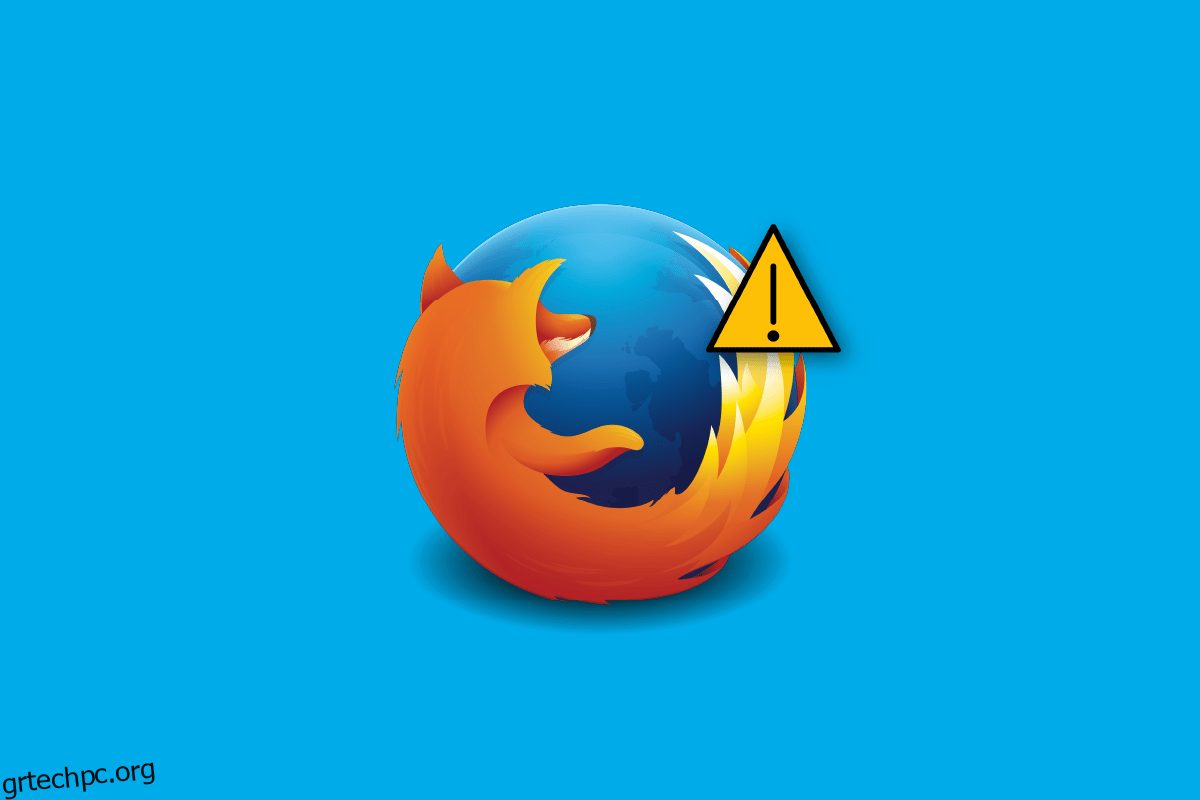Μετά το Google Chrome, το Safari και το Edge, ένα πρόγραμμα περιήγησης που είναι αρκετά δημοφιλές είναι το Mozilla Firefox. Είναι γνωστό για την πλατφόρμα ανοιχτού κώδικα και την ασφάλειά του. Οι χρήστες που ανησυχούν για τα δεδομένα και τις δραστηριότητες περιήγησής τους χρησιμοποιούν τον Firefox. Σε αντάλλαγμα για την παροχή δωρεάν υπηρεσίας, το Google Chrome και τα περισσότερα από τα άλλα προγράμματα περιήγησης συλλέγουν σημαντικό όγκο δεδομένων για διαφημίσεις. Ωστόσο, στην περίπτωση του Firefox, συλλέγει ορισμένα δεδομένα για τη βελτίωση της εμπειρίας περιήγησης, η οποία είναι προαιρετική και μπορεί να απενεργοποιηθεί, αλλά τίποτα στον κόσμο μας δεν είναι τέλειο ή χωρίς σφάλματα. Είναι ενοχλητικό όταν δεν μπορείτε να φορτώσετε έναν ιστότοπο στον Firefox. Εάν αντιμετωπίζετε επίσης το ίδιο πρόβλημα και αναρωτιέστε γιατί ο Firefox είναι εκτός λειτουργίας, βρίσκεστε στο σωστό μέρος. Σας προσφέρουμε τον τέλειο οδηγό που θα σας βοηθήσει να διορθώσετε προβλήματα με το πρόβλημα φόρτωσης της σελίδας του Mozilla Firefox και τον κωδικό σφάλματος Σφάλμα SSL αδύναμο προσωρινό διακομιστή dh.
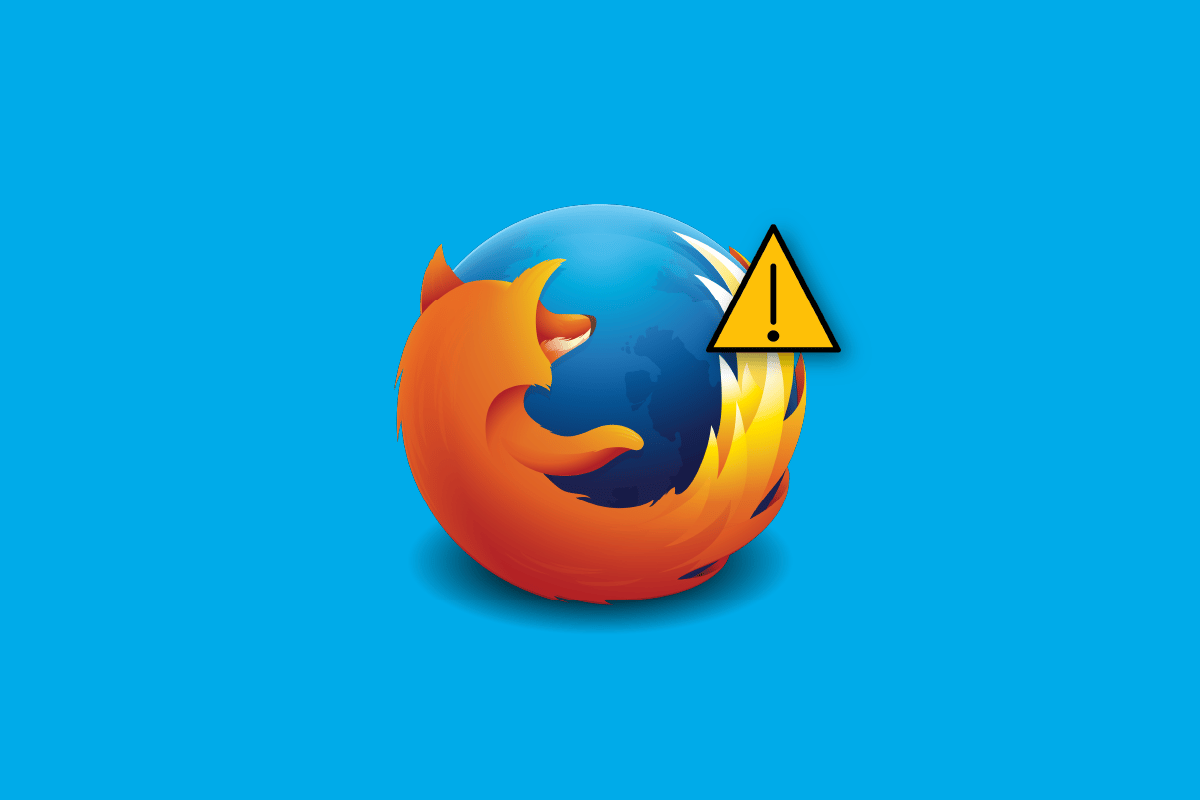
Πίνακας περιεχομένων
Γιατί ο Firefox είναι εκτός λειτουργίας;
Παρακάτω παρατίθενται οι λόγοι που οδηγούν στο εξής πρόβλημα:
- Προσωρινή μνήμη προγράμματος περιήγησης
- Συνδεσιμότητα δικτύου
- Πρόσθετα ή επεκτάσεις σε σύγκρουση
Πώς να διορθώσετε το πρόβλημα φόρτωσης της σελίδας του Mozilla Firefox
Παραθέτουμε όλες τις πιθανές μεθόδους αντιμετώπισης προβλημάτων για την επίλυση του προβλήματος παρακάτω.
Μέθοδος 1: Επανεκκινήστε τον υπολογιστή
Αυτή η μέθοδος είναι γνωστή και εφαρμόζεται σε όλους. Αν συναντήσουμε κάποια δυσκολία, κάνουμε αμέσως επανεκκίνηση της εφαρμογής ή του συστήματος. Επομένως, επανεκκινήστε το μηχάνημά σας και δείτε εάν έχει επιδιορθωθεί η σελίδα φόρτωσης του προβλήματος του Mozilla Firefox. Αν όχι, ας δοκιμάσουμε άλλη μέθοδο.
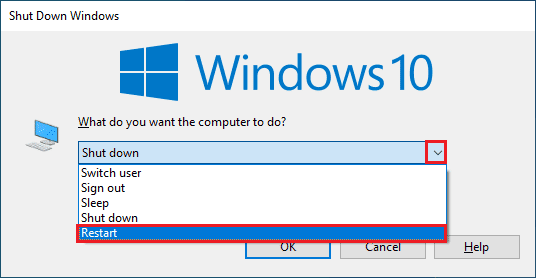
Μέθοδος 2: Ενημερώστε τον Firefox
Συνιστάται να διατηρείτε πάντα ενεργοποιημένη την επιλογή αυτόματης ενημέρωσης, ώστε, εάν υπάρχει κάποιο σφάλμα ασφαλείας ή σφάλματα, οι προγραμματιστές να μπορούν να το διορθώσουν γρήγορα και να κυκλοφορήσουν μια νέα ενημέρωση. Για να ενεργοποιήσετε τη δυνατότητα αυτόματης ενημέρωσης, κάντε τα εξής:
1. Ανοίξτε τον Firefox και μετά κάντε κλικ στο εικονίδιο Hamburger ή σε τρεις γραμμές στην επάνω δεξιά γωνία.
2. Στη συνέχεια, μεταβείτε στις Ρυθμίσεις.

3. Στην καρτέλα Γενικά, κάντε κύλιση προς τα κάτω και μεταβείτε στην ενότητα Ενημερώσεις Firefox.
4. Στη συνέχεια, κάντε κλικ στο Restart to Update Firefox και ενεργοποιήστε την επιλογή Automatically install updates κάνοντας κλικ σε αυτήν.
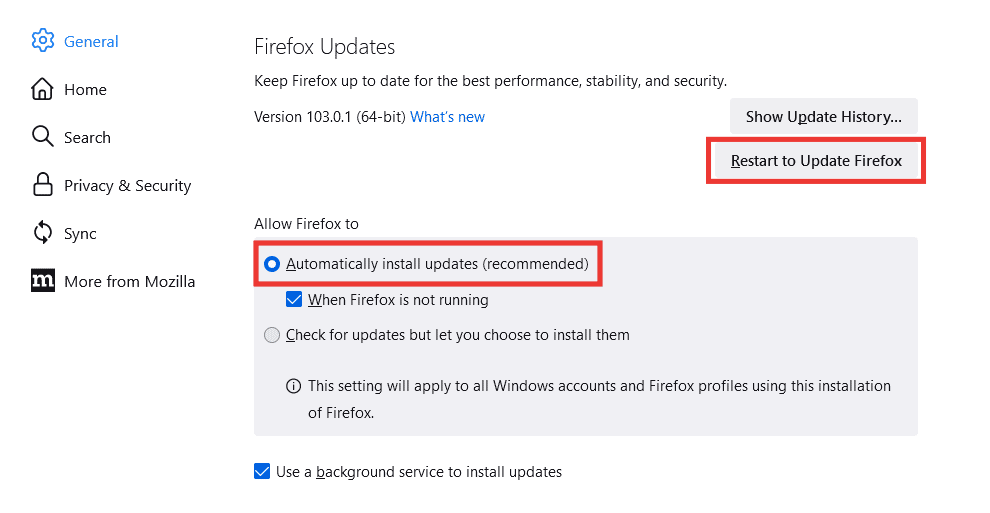
Μέθοδος 3: Ανανέωση του Firefox
Όπως ανανεώνουμε την ιστοσελίδα όταν αντιμετωπίζουμε οποιαδήποτε δυσκολία στην περιήγησή της ή όταν ο ιστότοπος παγώνει. Ομοίως, υπάρχει μια επιλογή ανανέωσης και για ολόκληρο το πρόγραμμα περιήγησης Firefox. Η επιλογή ανανέωσης θα επαναφέρει όλες τις ρυθμίσεις του Firefox στην προεπιλεγμένη τους κατάσταση και μπορεί να διορθώσει το πρόβλημα του σφάλματος φόρτωσης της σελίδας του Mozilla Firefox.
Σημείωση: Αυτή η μέθοδος δεν θα επηρεάσει το ιστορικό περιήγησής σας, τους σελιδοδείκτες, τα cookie ή τους αποθηκευμένους κωδικούς πρόσβασης. Τα θέματα και οι επεκτάσεις, μαζί με τυχόν προσαρμογές, θα διαγραφούν. Πριν από τη διαδικασία ανανέωσης, ο Firefox θα συγκεντρώσει όλα τα παλιά σας δεδομένα και θα τα τοποθετήσει σε έναν φάκελο που ονομάζεται Old Firefox Data.
1. Ανοίξτε τον Firefox και μετά κάντε κλικ στο εικονίδιο Hamburger ή σε τρεις γραμμές στην επάνω δεξιά γωνία.
2. Κάντε κλικ στο Help.

3. Στη συνέχεια, κάντε κλικ στο Λειτουργία αντιμετώπισης προβλημάτων.

4. Τώρα, κάντε κλικ στο Restart.

5.Τώρα, κάντε κλικ στο Refresh Firefox.
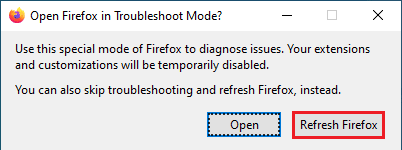
6. Στην προτροπή που εμφανίζεται κάντε κλικ στο Ανανέωση του Firefox για άλλη μια φορά.
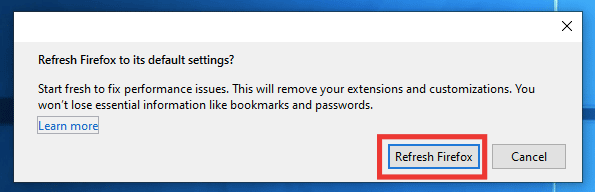
7. Τέλος, κάντε κλικ στο κουμπί Finish στο παράθυρο Import Complete για πλήρη ανανέωση του Firefox.
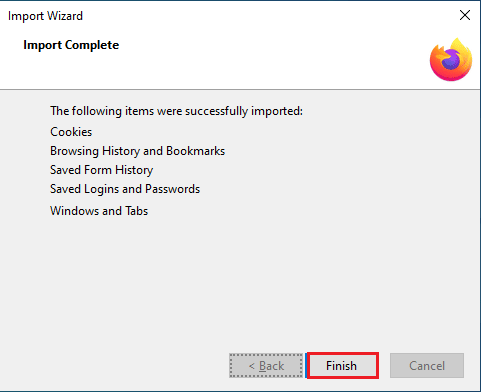
Μέθοδος 4: Επανεκκινήστε τον Firefox σε λειτουργία αντιμετώπισης προβλημάτων
Η λειτουργία αντιμετώπισης προβλημάτων έχει περιορισμένη λειτουργικότητα και απενεργοποιεί επεκτάσεις, θέματα, επιτάχυνση υλικού, συμπεριλαμβανομένων μερικών άλλων ρυθμίσεων. Αν δείτε το μήνυμα σφάλματος κωδικός σφάλματος ssl error αδύναμο κλειδί dh διακομιστή εφήμερο στη λειτουργία αντιμετώπισης προβλημάτων, τότε η αιτία του προβλήματος βρίσκεται σε ένα από τα απενεργοποιημένα στοιχεία. Για να ενεργοποιήσετε τη λειτουργία αντιμετώπισης προβλημάτων, ακολουθήστε τα εξής βήματα:
1. Ανοίξτε τον Firefox και κάντε κλικ στο εικονίδιο Hamburger ή στο εικονίδιο με τρεις γραμμές στην επάνω δεξιά γωνία.
2. Κάντε κλικ στο Help.

3. Στη συνέχεια, κάντε κλικ στο Λειτουργία αντιμετώπισης προβλημάτων.

4. Κάντε κλικ στο Restart.

5. Στη συνέχεια κάντε κλικ στο Άνοιγμα.
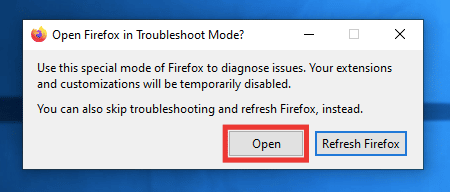
Ελέγξτε εάν το σφάλμα παρουσιάζεται στη λειτουργία αντιμετώπισης προβλημάτων. Εάν το σφάλμα δεν επιλυθεί, προχωρήστε στην επόμενη μέθοδο. Εάν το σφάλμα επιλυθεί, σημαίνει ότι το σφάλμα βρίσκεται είτε σε θέμα, επέκταση ή επιτάχυνση υλικού. Ακολουθήστε τις οδηγίες που αναφέρονται παρακάτω για να απενεργοποιήσετε την επιτάχυνση θέματος, επέκτασης και υλικού.
6. Κλείστε κανονικά το πρόγραμμα περιήγησης και εκκινήστε ξανά το πρόγραμμα περιήγησης.
7. Μεταβείτε στο προεπιλεγμένο θέμα πατώντας τα πλήκτρα Ctrl + Shift + A μαζί, μεταβείτε στην ενότητα Θέματα, επιλέξτε Θέμα συστήματος και κάντε κλικ στο Ενεργοποίηση.
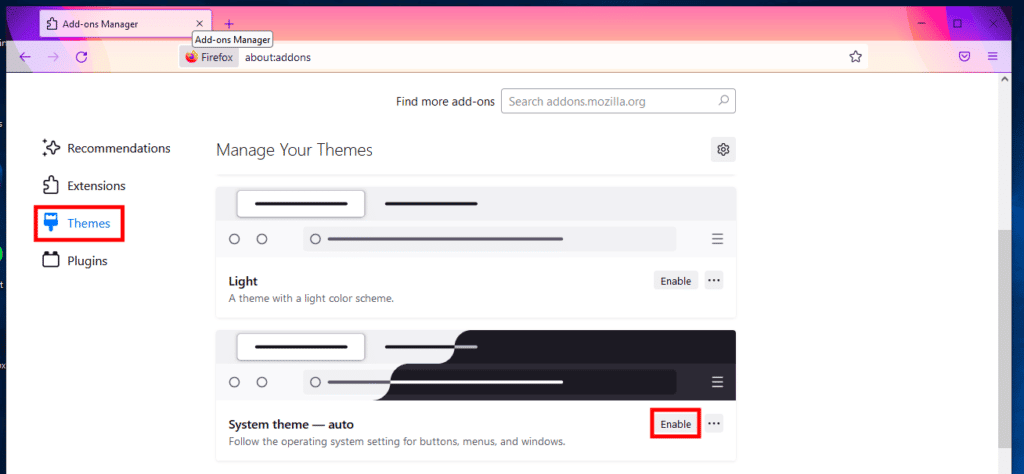
8. Μεταβείτε στην ενότητα Επεκτάσεις στην ίδια σελίδα και απενεργοποιήστε όλες τις επεκτάσεις.
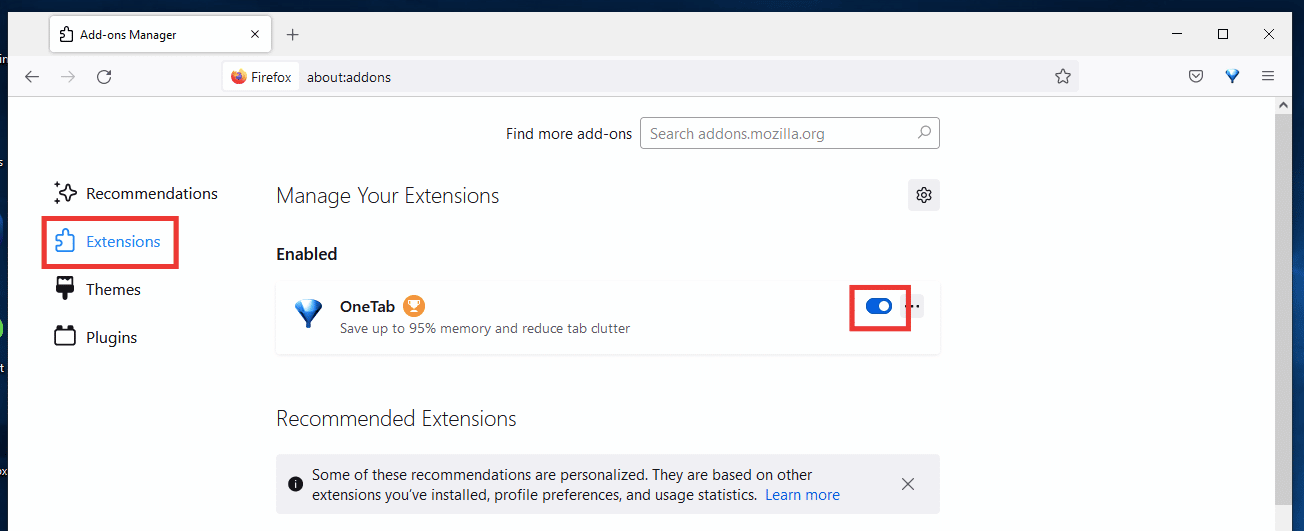
9. Τέλος, μεταβείτε στις Ρυθμίσεις και καταργήστε την επιλογή Χρήση προτεινόμενων ρυθμίσεων απόδοσης και, στη συνέχεια, καταργήστε την επιλογή Χρήση επιτάχυνσης υλικού όταν είναι διαθέσιμη.
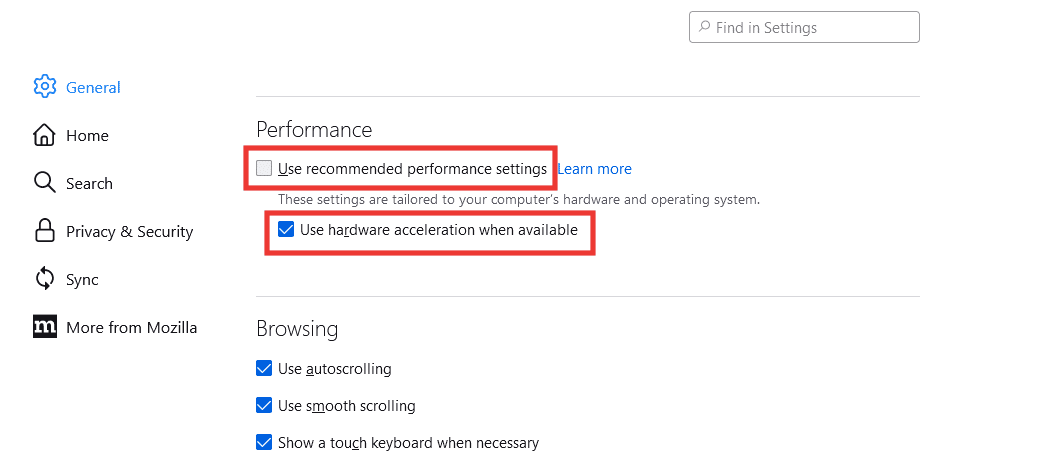
Μέθοδος 5: Καταργήστε τα cookies και την προσωρινή μνήμη
Η προσωρινή μνήμη και τα cookie είναι μικρά κομμάτια πληροφοριών που αποθηκεύονται στη συσκευή σας, γεγονός που διευκολύνει την περιήγηση αποθηκεύοντας τις προτιμήσεις σας για ταχύτερη παράδοση δεδομένων και φορτώνοντας γρήγορα τον ιστότοπο. Η εκκαθάριση των cookie και της προσωρινής μνήμης θα μπορούσε επίσης να βοηθήσει στην επίλυση του σφάλματος της σελίδας φόρτωσης του Mozilla Firefox. Ακολουθήστε αυτά τα βήματα:
1. Ανοίξτε τον Firefox και κάντε κλικ στο εικονίδιο Hamburger ή σε τρεις γραμμές στην επάνω δεξιά γωνία.
2. Στη συνέχεια, κάντε κλικ στις Ρυθμίσεις.

3. Μεταβείτε στην καρτέλα Απόρρητο και ασφάλεια.
4. Κάντε κύλιση προς τα κάτω στην επιλογή Cookies and Site Data και κάντε κλικ στο Clear Data.
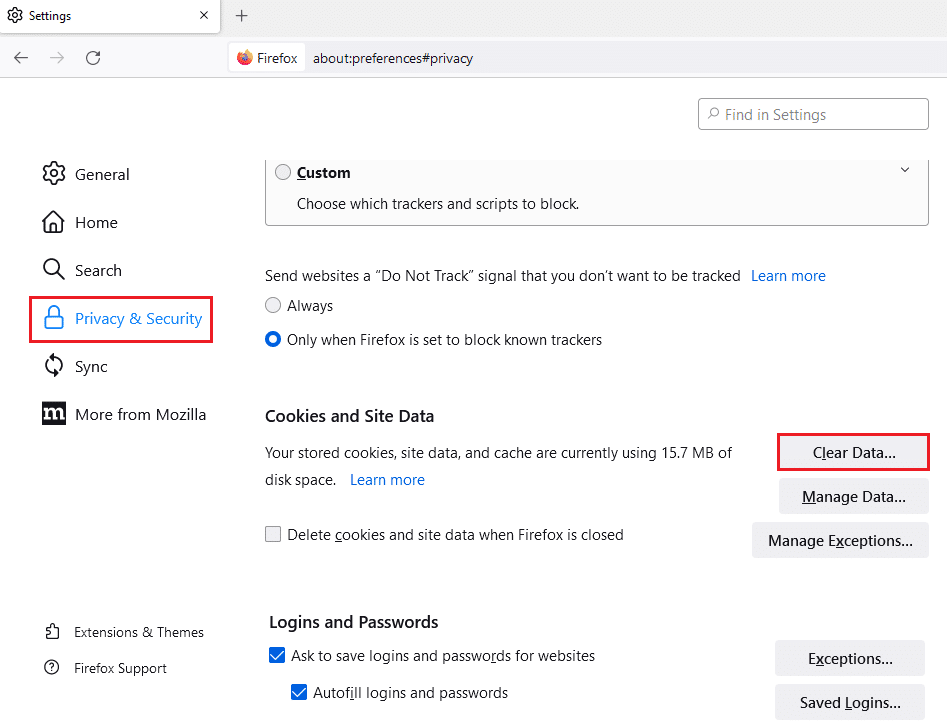
5. Κάντε κλικ στο πλαίσιο ελέγχου τόσο των Cookies όσο και των Δεδομένων τοποθεσίας και του Αποθηκευμένου Περιεχομένου Ιστού στην κρυφή μνήμη και κάντε κλικ στο Εκκαθάριση.
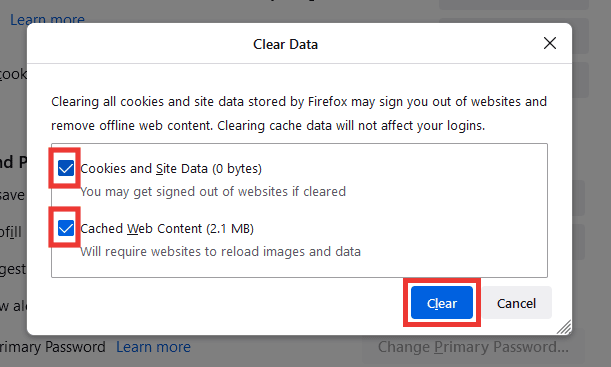
6. Τέλος, κάντε κλικ στο Clear Now για επιβεβαίωση.
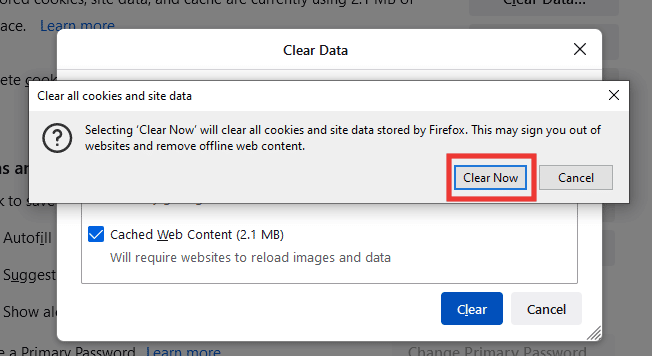
Μέθοδος 6: Επανεγκαταστήστε τον Firefox
Εάν εξακολουθείτε να αντιμετωπίζετε το μήνυμα σφάλματος του κωδικού σφάλματος Σφάλμα SSL με αδύναμο εφήμερο κλειδί dh διακομιστή, δοκιμάστε να εγκαταστήσετε ξανά τον Firefox με νέες ρυθμίσεις.
1. Πατήστε το πλήκτρο Windows, πληκτρολογήστε πίνακα ελέγχου και κάντε κλικ στο Άνοιγμα.

2. Ορίστε Προβολή κατά > Κατηγορία και, στη συνέχεια, κάντε κλικ στην επιλογή Κατάργηση εγκατάστασης προγράμματος στην ενότητα Προγράμματα.
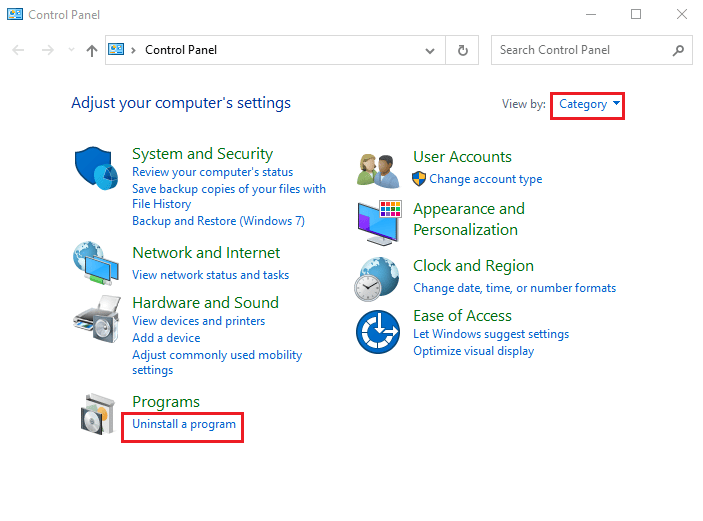
3. Επιλέξτε το Mozilla Firefox (x64 en-US) στη λίστα, κάντε κλικ στο κουμπί Κατάργηση εγκατάστασης στο επάνω μέρος της γραμμής και κάντε κλικ στο κουμπί Ναι στο παράθυρο UAC.
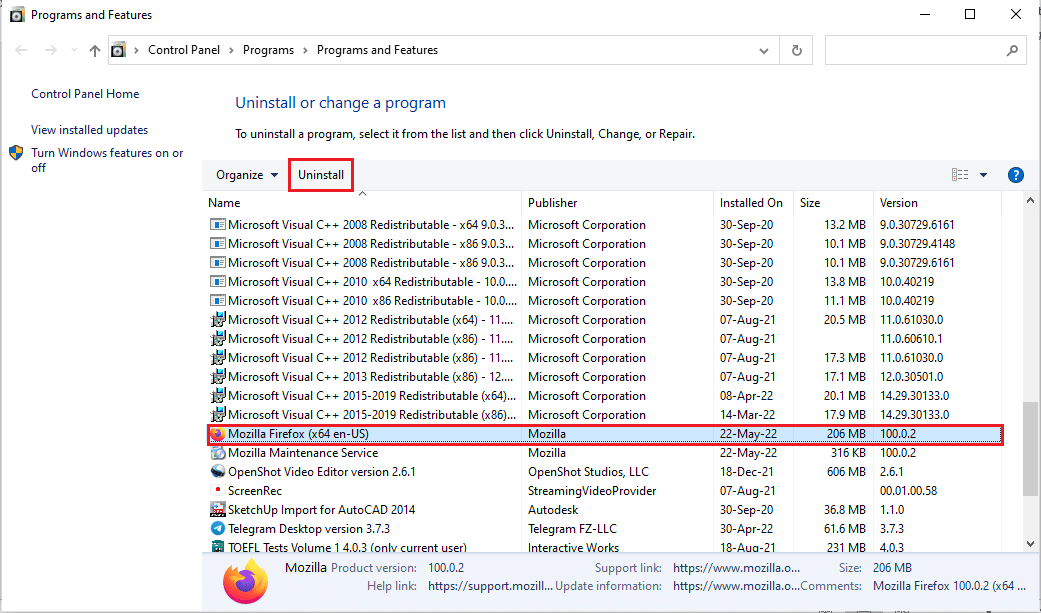
4. Στη συνέχεια, κάντε κλικ στο κουμπί Επόμενο στον οδηγό απεγκατάστασης του Mozilla Firefox.
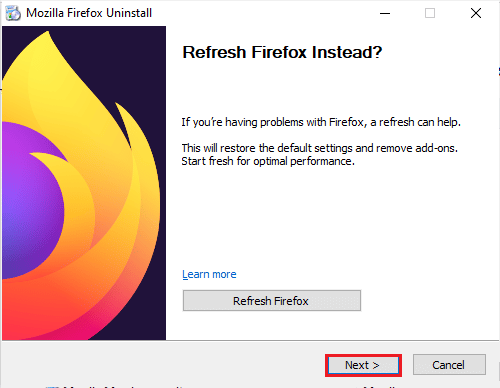
5. Στη συνέχεια, κάντε κλικ στο κουμπί Κατάργηση εγκατάστασης στο επόμενο παράθυρο.
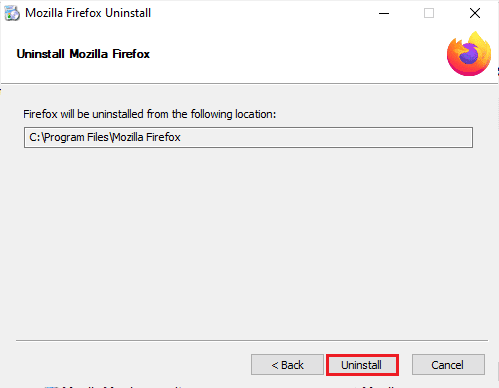
6. Κάντε κλικ στο κουμπί Τέλος στο τελευταίο παράθυρο για να απεγκαταστήσετε πλήρως την εφαρμογή Firefox.
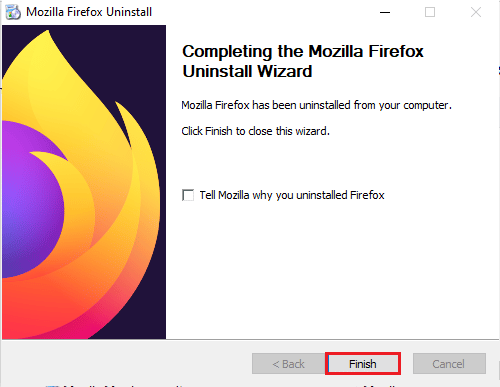
7. Πατήστε τα πλήκτρα Windows+ E μαζί για να ανοίξετε την Εξερεύνηση αρχείων και μεταβείτε στο φάκελο This PC > Local Disk (C:) > Program Files > Mozilla Firefox.
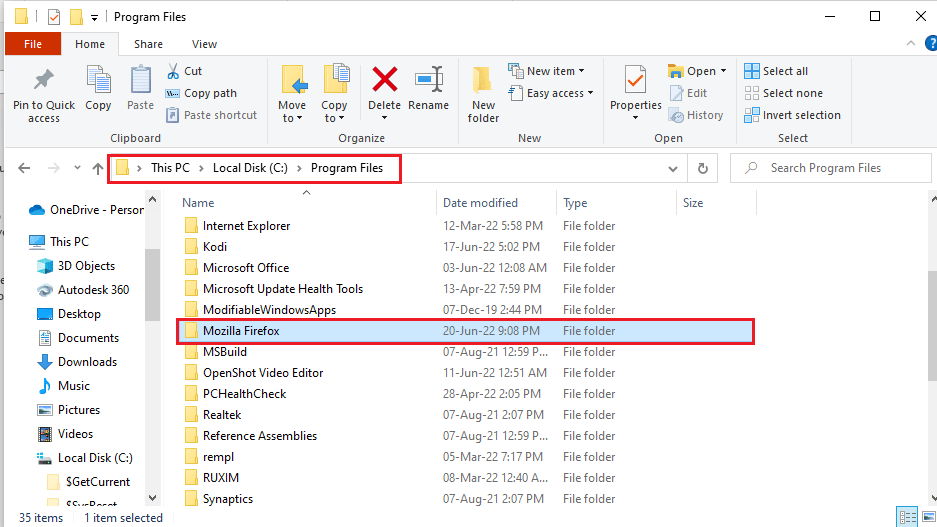
8. Κάντε δεξί κλικ στο φάκελο του Mozilla Firefox και κάντε κλικ στην επιλογή Διαγραφή στη λίστα για να διαγράψετε τα αρχεία.
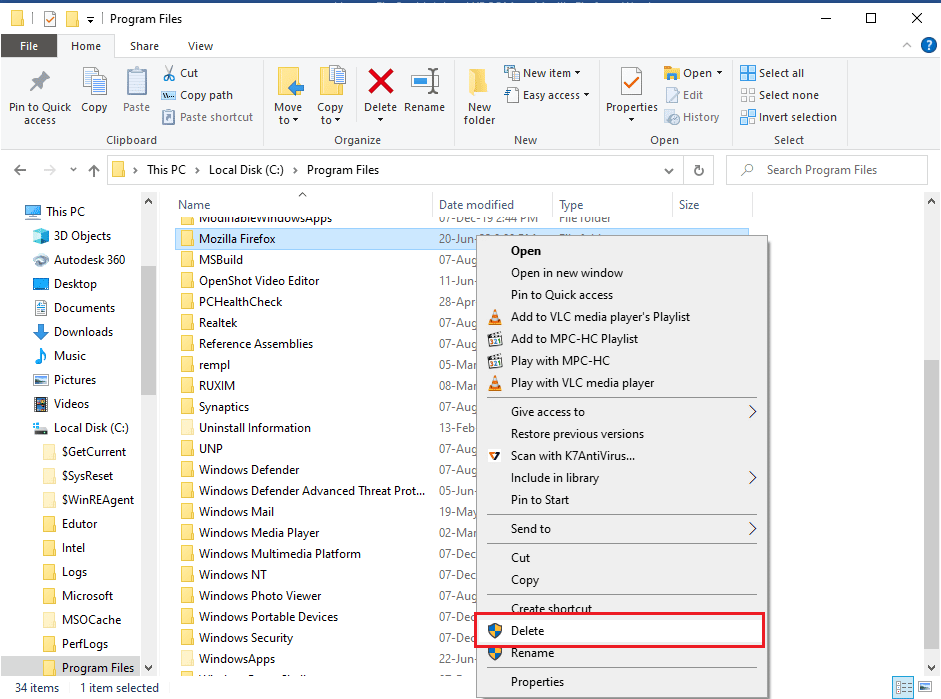
9. Τώρα, επανεκκινήστε τον υπολογιστή.
10. Στη συνέχεια, πατήστε το πλήκτρο Windows, πληκτρολογήστε google chrome και κάντε κλικ στο Άνοιγμα.
Σημείωση: Μπορείτε να χρησιμοποιήσετε οποιοδήποτε πρόγραμμα περιήγησης ιστού για να κάνετε λήψη του προγράμματος περιήγησης Firefox στον υπολογιστή σας.

11. Ανοίξτε την επίσημη ιστοσελίδα του Το πρόγραμμα περιήγησης Mozilla Firefox στο Google Chrome και κάντε κλικ στο κουμπί Λήψη Firefox στο παράθυρο.
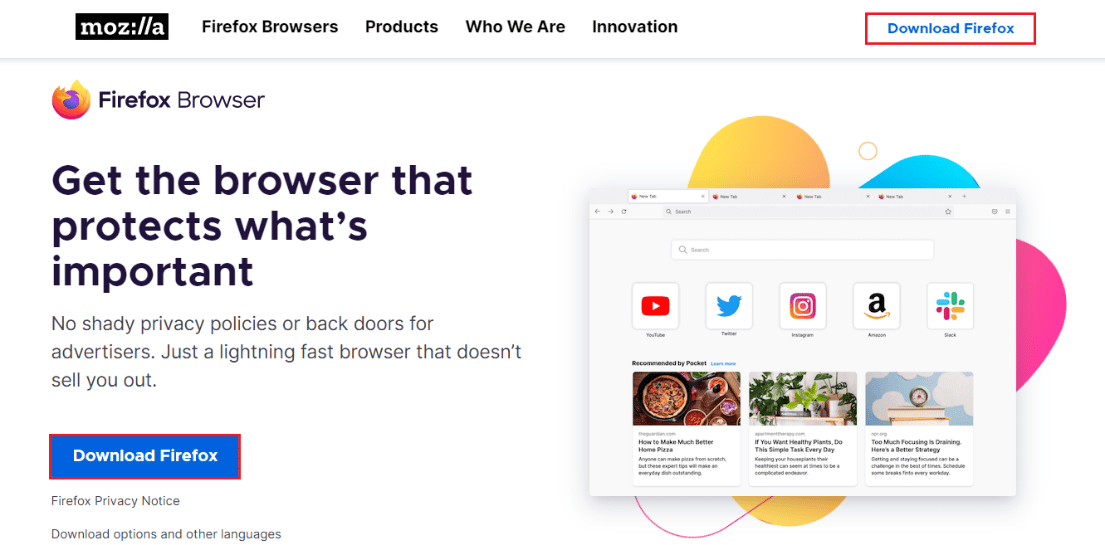
12. Κάντε διπλό κλικ στο ληφθέν εκτελέσιμο αρχείο Firefox Installer.exe για να εκτελέσετε το αρχείο εγκατάστασης.
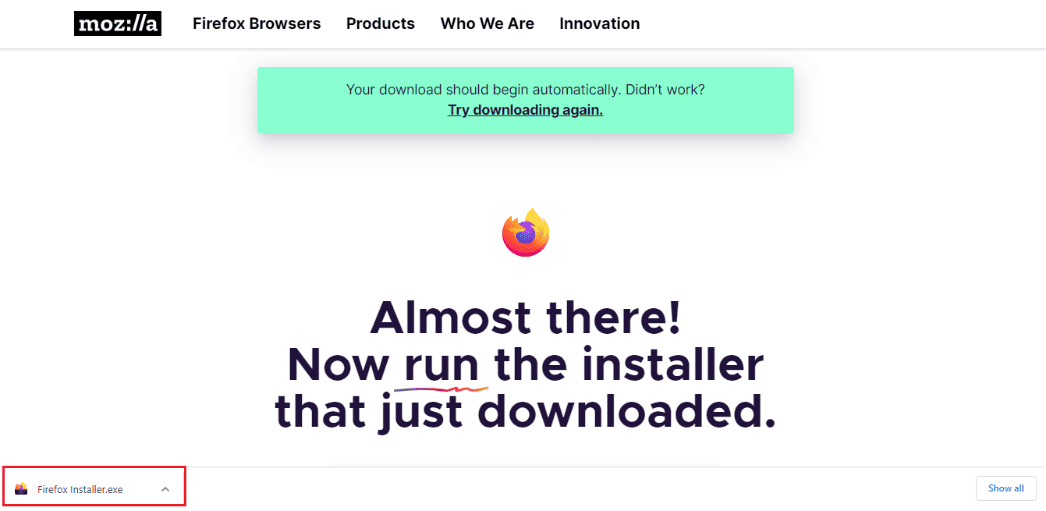
13. Περιμένετε να ολοκληρωθεί η διαδικασία εγκατάστασης.
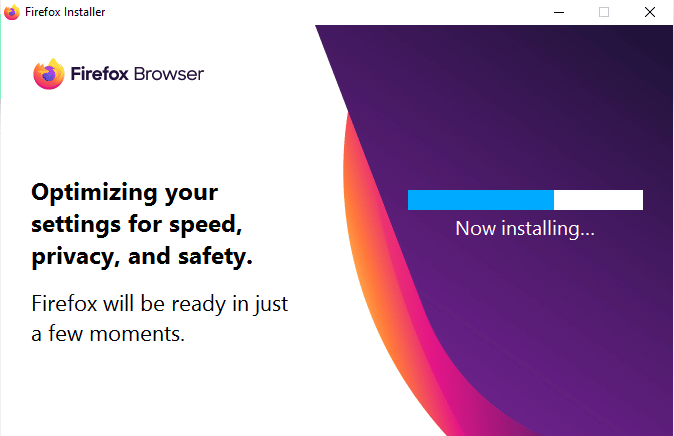
14. Εκκινήστε την εφαρμογή Firefox Web Browser στον υπολογιστή σας.

Μέθοδος 7: Ορισμός ανασφαλούς εναλλακτικού κεντρικού υπολογιστή
Χρησιμοποιώντας αυτήν τη μέθοδο, θα πλοηγηθούμε στο κρυφό μενού του Firefox και θα ορίσουμε τον εναλλακτικό κεντρικό υπολογιστή security.tls.insecure στον συγκεκριμένο ιστότοπο που δεν μπορεί να φορτωθεί, ενώ θα εμφανιστεί επίσης το μήνυμα σφάλματος του κωδικού σφάλματος ssl error αδύναμο κλειδί dh διακομιστή.
Σημείωση: Οι μέθοδοι Νο. 7 και 8 μπορεί να είναι επικίνδυνες και συνήθως δεν συνιστώνται από τον Firefox. Αυτό μπορεί να υποβαθμίσει το επίπεδο ασφάλειας/κρυπτογράφησης σας. Παρακαλούμε ρυθμίστε το στην προεπιλογή μετά την ολοκλήρωση της εργασίας σας.
1. Ανοίξτε τον Firefox, πληκτρολογήστε about:config στη γραμμή διευθύνσεων και πατήστε το πλήκτρο Enter.
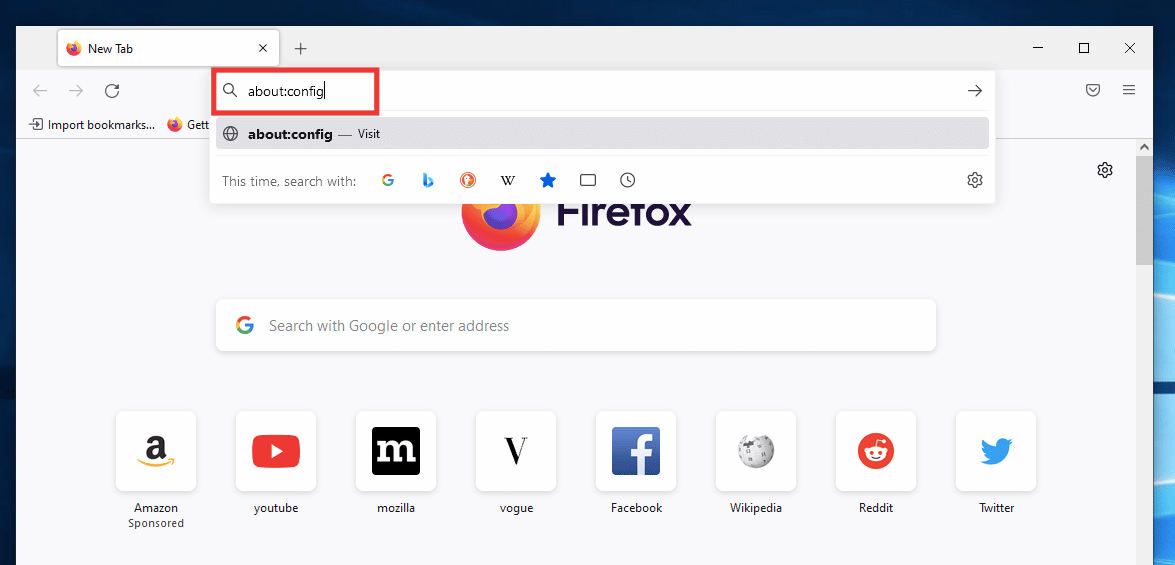
2. Κάντε κλικ στο κουμπί Αποδοχή κινδύνου και συνέχεια.
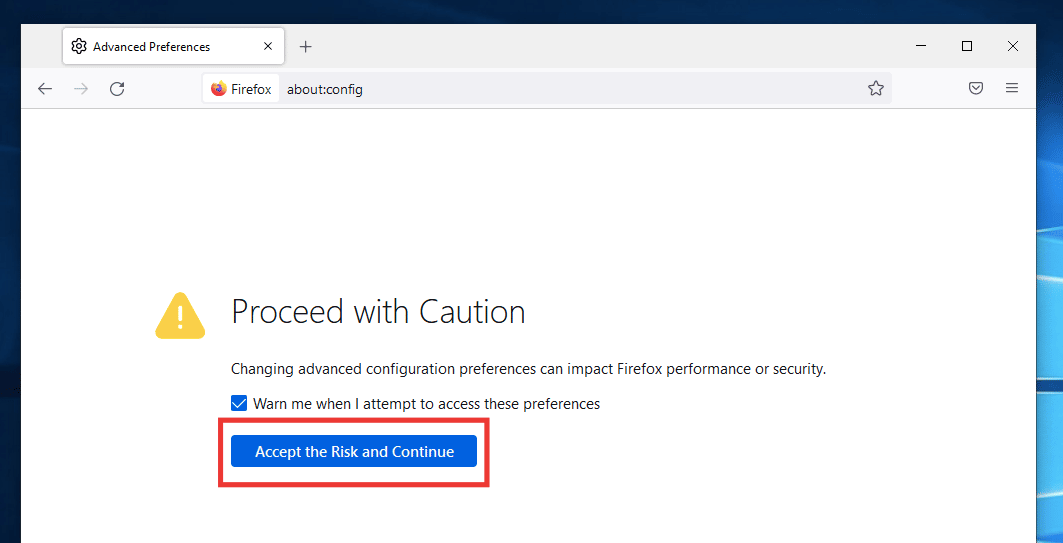
3. Αντιγράψτε και επικολλήστε το παρακάτω κείμενο στο πλαίσιο αναζήτησης και κάντε κλικ στο εικονίδιο Μολύβι.
security.tls.insecure_fallback_host
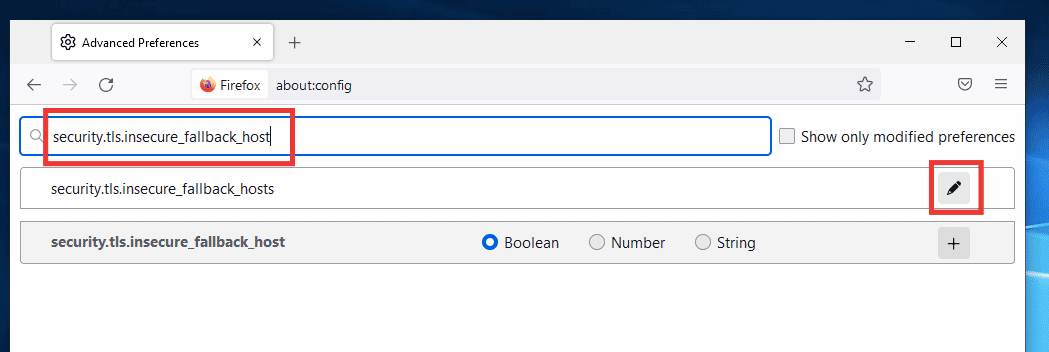
4. Στη συνέχεια, επικολλήστε τον σύνδεσμο ιστότοπου στο πλαίσιο διαλόγου στο οποίο αντιμετωπίζετε το σφάλμα, για παράδειγμα, Buzzfeed και κάντε κλικ στο εικονίδιο με το δεξί τικ.
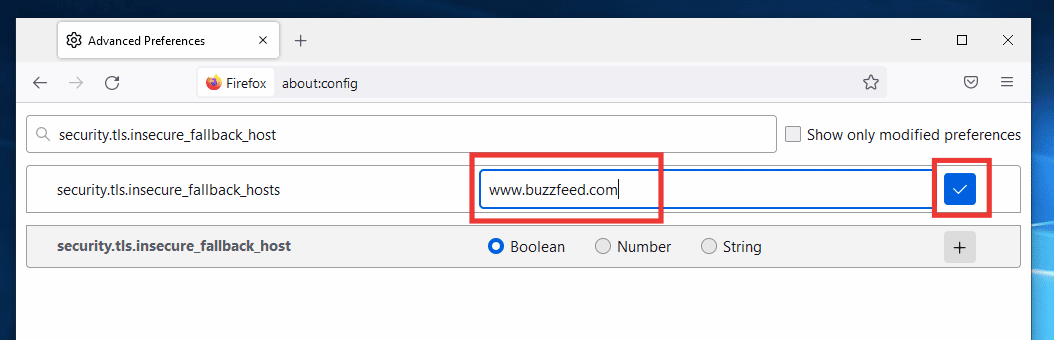
5. Τέλος, επανεκκινήστε το πρόγραμμα περιήγησής σας.
Μέθοδος 8: Αλλάξτε τις ρυθμίσεις SSL3
Ακολουθήστε τα βήματα που δίνονται για να αλλάξετε τις ρυθμίσεις SSL3.
1. Ανοίξτε το Mozilla Firefox, πληκτρολογήστε about:config στη γραμμή διευθύνσεων και πατήστε το πλήκτρο Enter.
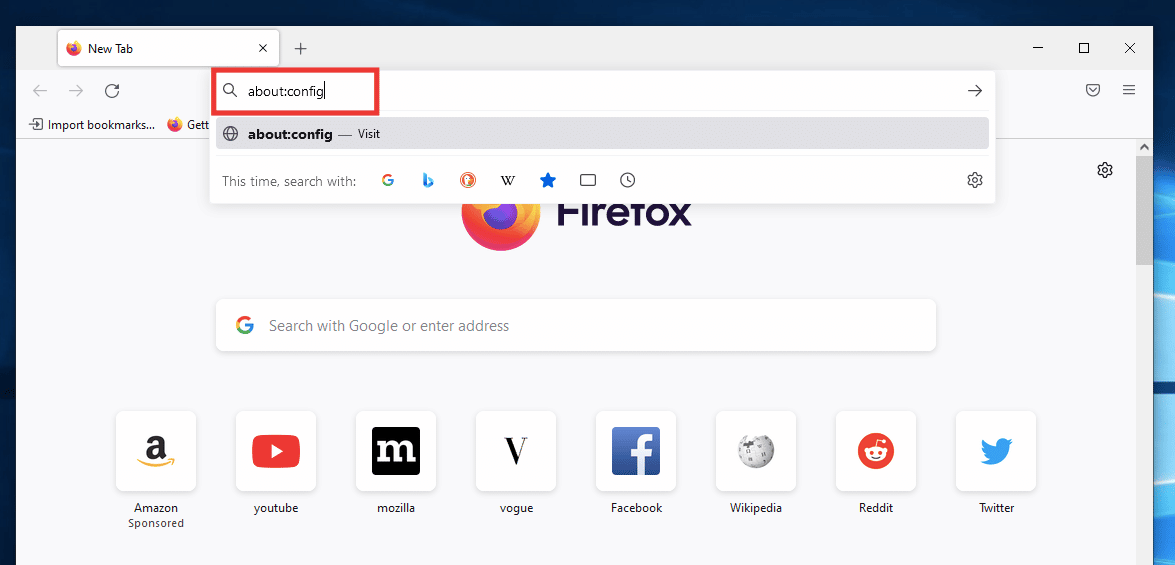
2. Κάντε κλικ στο κουμπί Αποδοχή κινδύνου και συνέχεια.
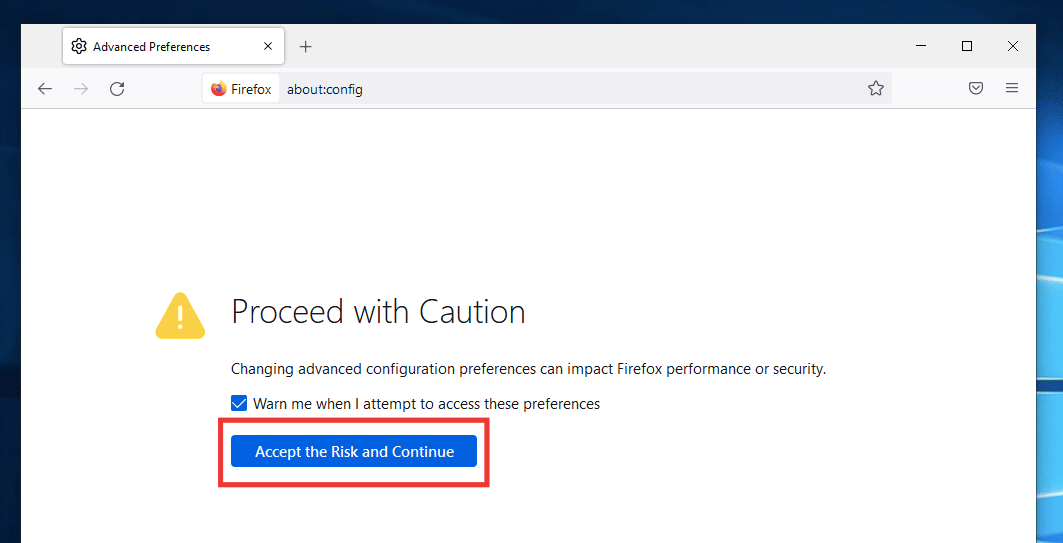
3. Αντιγράψτε και επικολλήστε το παρακάτω κείμενο στο πλαίσιο αναζήτησης και κάντε κλικ στο εικονίδιο Εναλλαγής για να αλλάξετε την τιμή από true σε false.
security.ssl3.dhe_rsa_aes_128_sha
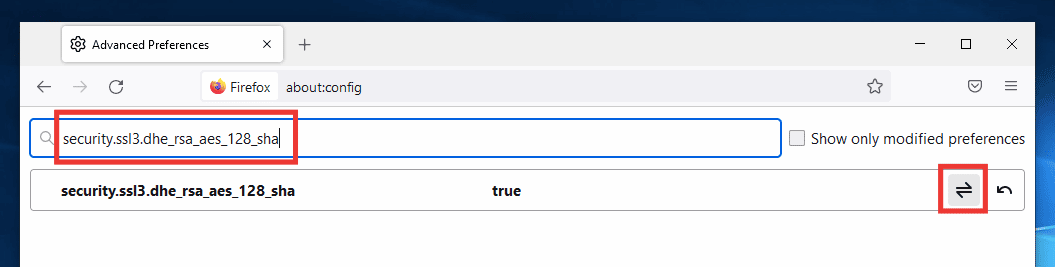
4. Στη συνέχεια, επικολλήστε το παρακάτω κείμενο στο πλαίσιο αναζήτησης και, ομοίως, αλλάξτε το σε false εάν οριστεί σε true κάνοντας κλικ στο εικονίδιο Εναλλαγή.
security.ssl3.dhe_rsa_aes_256_sha
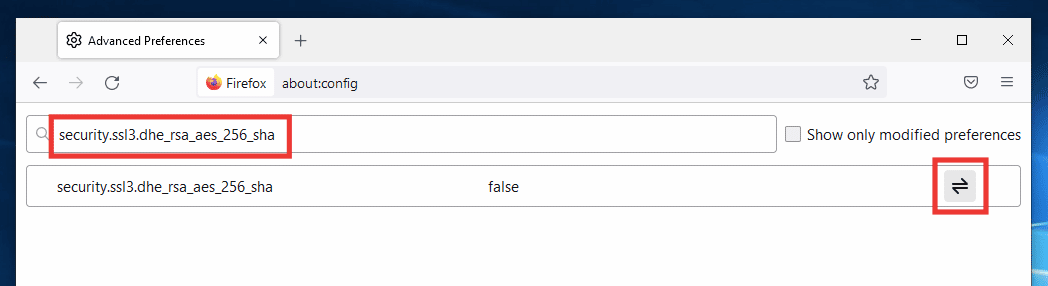
5. Τέλος, επανεκκινήστε το πρόγραμμα περιήγησης.
***
Ελπίζουμε ότι αυτός ο οδηγός ήταν χρήσιμος και ότι μπορέσατε να διορθώσετε το σφάλμα του προβλήματος του Mozilla Firefox κατά τη φόρτωση της σελίδας και μπορέσατε να βρείτε μεθόδους σχετικά με το γιατί ο Firefox είναι εκτός λειτουργίας. Ενημερώστε μας ποια μέθοδος λειτούργησε καλύτερα για εσάς. Εάν έχετε απορίες ή προτάσεις, μην διστάσετε να τις αφήσετε στην παρακάτω ενότητα σχολίων.